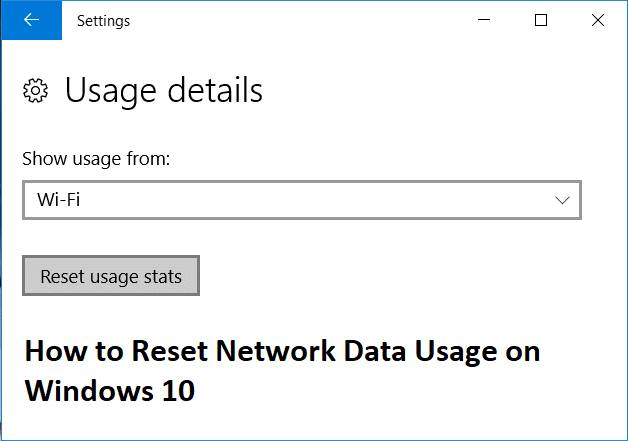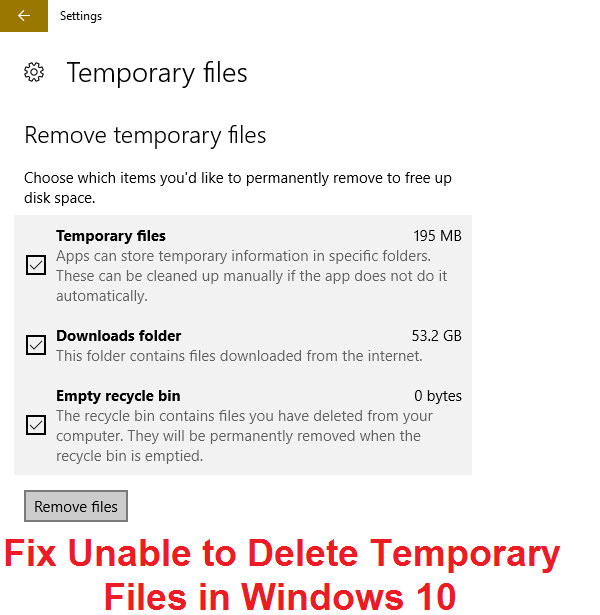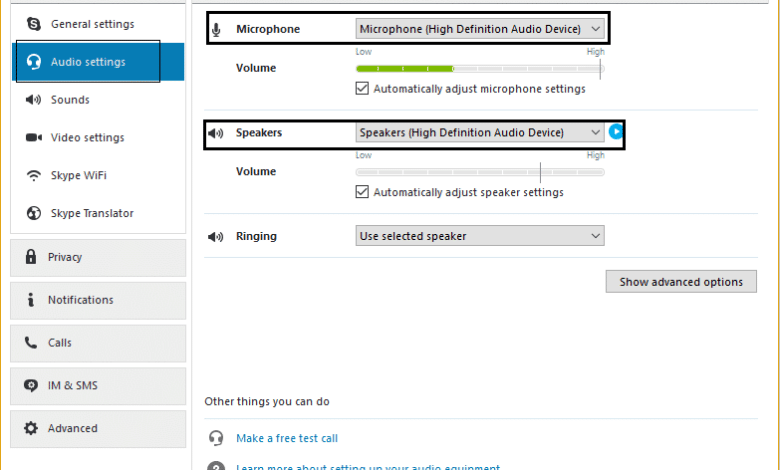
Skype es una de las mejores aplicaciones de mensajería del mundo, pero esto no significa que no pueda tener problemas. Bueno, uno de los problemas más comunes con Skype en estos días es que el audio de Skype no funciona en Windows 10.
Los usuarios informaron que el audio de Skype dejó de funcionar después de actualizar a Windows 10 y, en la mayoría de los casos, significa que los controladores no son compatibles con el nuevo Windows.
Índice de contenidos
Arreglar el audio de Skype que no funciona en Windows 10
Método 1: Configure sus parlantes y micrófono
1. Abra Skype y vaya a herramientas, luego haga clic en opciones
2. A continuación, haga clic en Configuraciones de audio.
3. Asegúrese de que el micrófono esté configurado para MICRÓFONO interno y los altavoces están configurados para Auriculares y Altavoces.
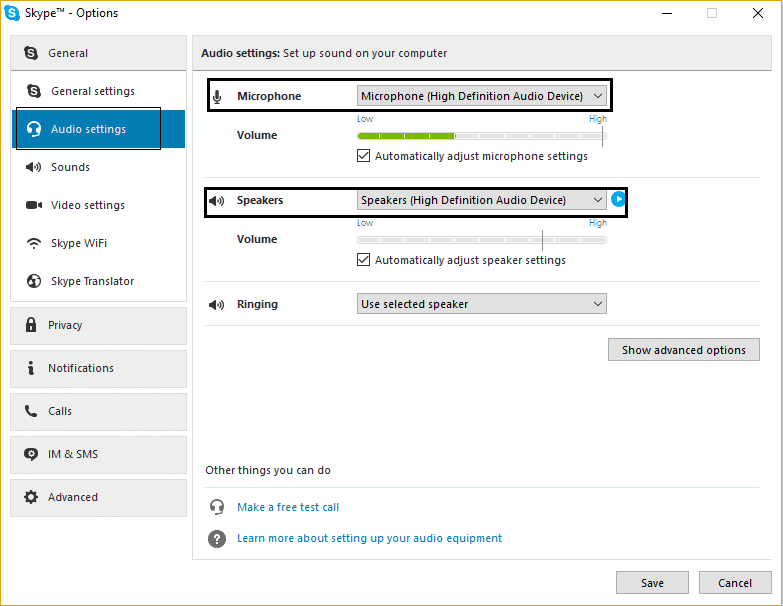
4. También, “Ajustar automáticamente la configuración del micrófono” está chequeado.
5. Haga clic en Guardar cambios y reinicie su PC.
Método 2: actualizar los controladores de audio
1. Presione la tecla de Windows + R, luego escriba “devmgmt.msc” y presione enter para abrir el administrador de dispositivos.

2. A continuación, haga clic en Controladores de sonido, video y juegos para expandirlo.
3. Ahora haga clic derecho en todos los dispositivos de audio presentes y seleccione “Actualizar el software del controlador.”
4. Reinicie para aplicar los cambios.
Método 3: reinicie los servicios de audio de Windows.
A veces, la solución más sencilla para este problema es reiniciar los Servicios de audio de Windows, lo que se puede hacer siguiendo este enlace.
Si hay un problema con el sonido/audio de su Windows 10, lea: Cómo reparar los auriculares que no funcionan en Windows 10
Método 4: cambiar la configuración del micrófono de Windows
1. Haga clic derecho en el Sonido/Audio en su barra de tareas y seleccione “Dispositivos de grabación.”
2. Seleccione su micrófono, luego botón derecho del ratón en él y seleccione Propiedades.
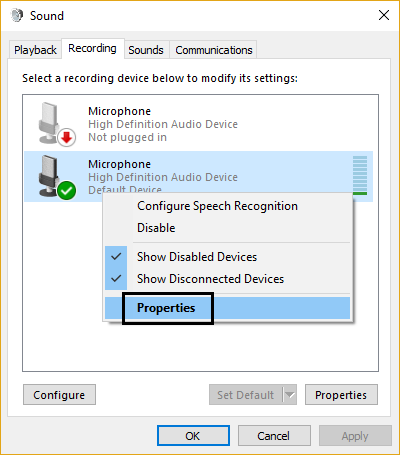
3. En propiedades, navegue hasta Lengüeta avanzada y asegúrese de que “Permitir que las aplicaciones tomen el control exclusivo de este dispositivo no está habilitado” está desmarcado.
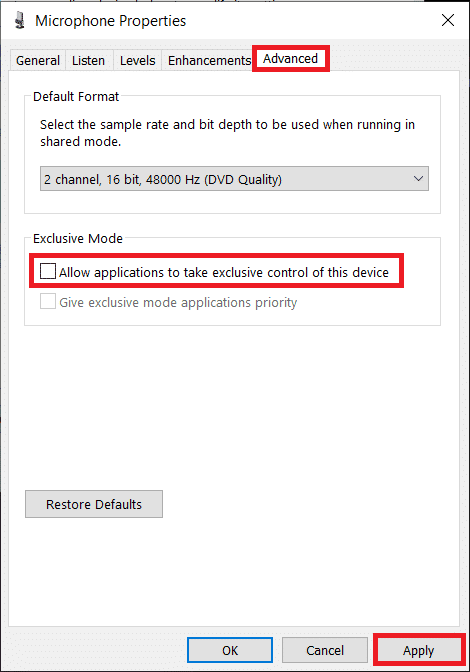
4. Haga clic en Solicitar y OK.
5. Reinicie su PC para aplicar cambios.
Método 5: Actualizar Skype
A veces, reinstalar o actualizar su Skype a la última versión parece solucionar el problema.
Eso es; Tú has satisfactoriamente Arreglar el audio de Skype que no funciona Windows 10, pero si aún tiene alguna consulta con respecto a esta publicación, no dude en hacerla en la sección de comentarios.